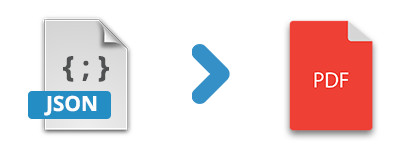
JSON-tiedostot ovat suosittu tapa vaihtaa ja tallentaa tietoja eri järjestelmissä. Heidän kevyt luonne johtuu, että jSON tiedostoja on hyvä tiedonsiirtoon. Kuitenkin, kun sinun täytyy jakaa nämä tiedot tulostettavissa tai esittelyystävällisemmässä muodossa, muuntaa json PDF voi olla uskomattoman hyödyllistä. Tässä oppaassa opit, miten Convert Json to PDF in C# käyttämällä tehokas API ja muutamia yksinkertaisia askeleita.
- C# API muuntaa JSON PDF - Ilmainen lataus
- Vaiheet muuntaa JSON PDF C#
- Tallenna JSON-tiedot PDF:ssä C#:ssä#
C# JSON to PDF Converter - Ilmainen lataus
Jotta voimme aloittaa JSON-tiedostojen muuntamisen PDF:ään, käytämme Aspose.Cells JSON Converter for .NET. Voit saada API: n kahdella yksinkertaisella tavalla:
- Lataa Suorasti: Käy läpi Lataa ja sivu.
- NuGetin kautta asennettu: Käytä NuGetin paketin hallinta tämän komennon avulla:
PM> Install-Package Aspose.Cells
Vaiheet muuntaa JSON PDF C# {# Vaiheet muuntaa JSON-PDF}
JSON: n muuntaminen PDF:ään C#: ssä Aspose.Cellsin avulla on yksinkertaista:
- Luo Excel-tiedosto: Aloita luomalla uusi Excelin työpöytäkirja, joka toimii kanavana JSON -tietoihisi.
- Lataa JSON-tiedot: Käytä C#a tiedoston sisältöjen lukemiseen.Tämä jSON tuodaan työpöytään.
- Sat Conversion Options: Aseta muut vaihtoehdot mukauttamaan, miten JSON-tiedot luovutetaan ennen muuntamista.
- Export as PDF: Lopuksi tallentaa työpöytä PDF-asiakirjaksi. muuntamisprosessi käsittelee muotoilua ja järjestelyä tuottamaan ammattimainen PDF.
Tämä menetelmä on erityisen hyödyllinen, kun sinun täytyy luoda raportteja, tulostaa tietoja tai jakaa tietoja ilman, että vastaanottaja tarvitsee erikoistunutta ohjelmistoa.
Tallenna JSON PDF:ssä C#:ssä
Käydään läpi ohjelmointitoimet muuntaa JSON-tiedosto PDF:
Käynnistä työpöytäkirja: Luo esimerkki siitä, että työpöytä Tämä kohde on lähtökohta kaikkiin toimenpiteisiin Aspose.Cells.
Valitse työpöytä: Käynnistä oletusarvoinen työpöytä työpöytä Tämä työpöytä tallentaa JSON-tietojasi.
Lue JSON tietoja: Lataa JSON-sisältö tiedostosta standardin C#-menetelmän avulla, kuten Lue kaikki tekstit (string). Tämä antaa sinulle JSON-virran, joka on muunnettava.
Layout vaihtoehtoja määrittää: Luo esimerkki siitä JsonLayoutOptions asettaa JSON-tietojen muotoilun ja asennuksen mieltymykset, kun se tuodaan.
Tuonti JSON tietoja: Käytä JsonUtility.ImportData JSON-tietojen lataaminen työpöydälle.Tämä menetelmä karttaa jSONin rakenteen Excel- tiedostosi alueelle.
Muunna ja tallenna PDF: Lopuksi kutsutaan Workbook.Save (string ja SaveFormat.Auto) menetelmä muuntamaan työpöytäsi (nykyään JSON-tietojen kanssa) PDF-asiakirjaan. API huolehtii muotoilusta niin, että tuloksena oleva PDF on sekä puhdas että ammattimainen.
Alla on koodin näyte, joka näyttää, miten muuntaminen toteutetaan C#: ssä#:
Free Export JSON to PDF in C# {# Get-a-Free-License}
Jos haluat kokeilla kaikkia näitä ominaisuuksia ilman rajoituksia, voit käyttää Aspose.Cells for .NET kanssa Ilmainen väliaikainen lisenssi. Tämän ansiosta voit muuntaa PDF:n JSON C#:lle ilman arviointirajoituksia, mikä helpottaa sen integrointia kehitystyöhön. Lisäksi voit käyttää Professional C # ja .NET 2021 Edition -dokumentaatiota, joka tarjoaa lisätietoja ja esimerkkejä, jotka ovat saatavilla free download tai read online.
Tietoja .NET JSON PDF Converterista
Täydellisempien tietojen saamiseksi voit aina viitata kokonaisvaltaiseen Dokumentti tarjolla Aspose.Cells .NET. ja jos kohtaat ongelmia tai sinulla on kysymyksiä, voit vapaasti vierailla foorumi saada neuvoja yhteisöstä ja asiantuntijoista.
johtopäätöksiä
JSON-tietojen muuntaminen PDF:ään C#:n avulla on erittäin arvokas taito, varsinkin kun kyse on tietojen esittelystä ja raportoinnista. .NET:n Aspose.Cellsin kanssa prosessi ei ole vain yksinkertainen, vaan myös joustava tarpeisiin. Luomalla Excel-työkalu, tuonnalla JSON-tiedot ja tuonnalla se PDF:ksi, voit tuottaa ammatillisia asiakirjoja, jotka sopivat jakamiseen ja tulostukseen. Tämä lähestymistapa toimii turhaasti eri .NET-alustoilla, mukaan lukien .NET Core, Mono ja Xamarin. Kokeile ja katso, kuinka helposti JSON-tietosi voidaan muuttaa hyvin rakenteelliseksi PDF:ksi!